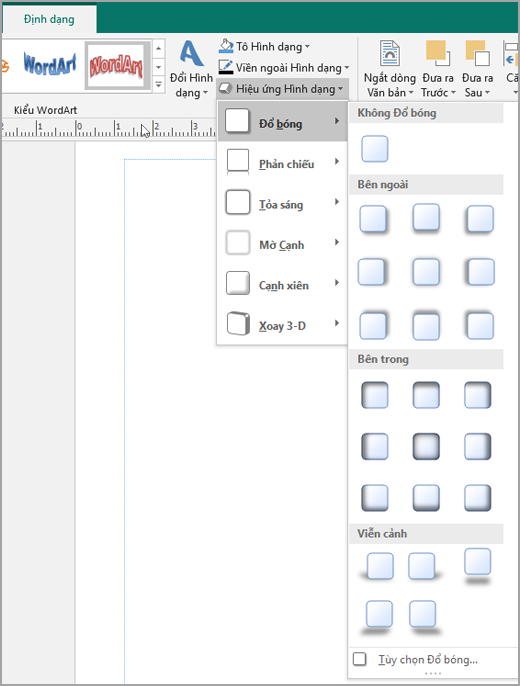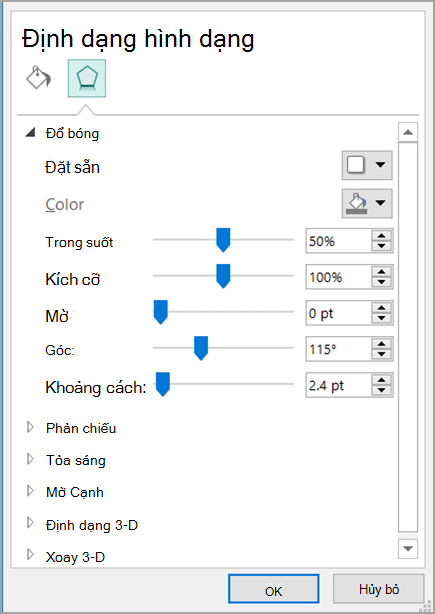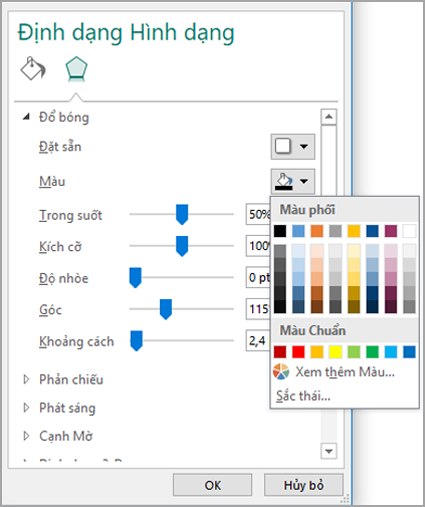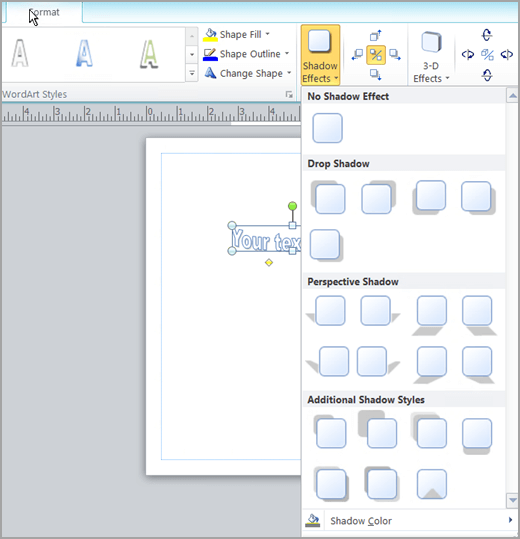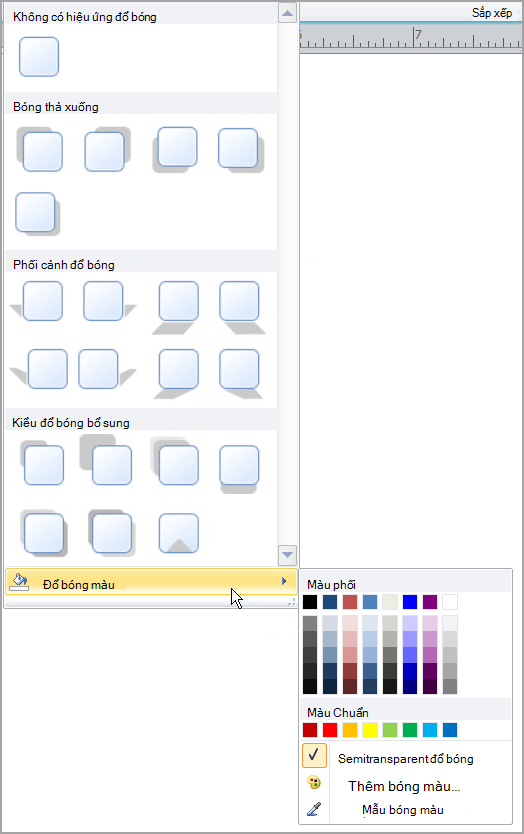Quan trọng: Sau tháng Mười năm 2026, Microsoft Publisher sẽ không còn được hỗ trợ. Người đăng ký Microsoft 365 sẽ không còn quyền truy cập. Tìm hiểu thêm về việc Publisher ngừng hoạt động.
Trong Publisher, bạn có thể thêm hiệu ứng đổ bóng vào ảnh, Hình tự động, WordArt hoặc hộp văn bản.
-
Chọn hộp hình ảnh, Hình Tự động, Chữ nghệ thuật, hoặc hộp văn bản mà bạn muốn thay đổi.
-
Trên tab Định dạng , bấm vào Hiệu ứng Vănbản hoặc Hiệu ứng Hình > Đổ bóng.
-
Thực hiện một trong những thao tác sau:
Thêm hoặc loại bỏ đổ bóng
-
Để thêm bóng đổ, hãy bấm vào kiểu đổ bóng bạn muốn.
-
Để loại bỏ bóng đổ, hãy bấm Không Bóng đổ.
Thay đổi hướng đổ bóng
-
Để thay đổi hướng đổ bóng, hãy bấm vào đổ bóng theo hướng bạn muốn.
Thay đổi khoảng cách đổ bóng từ đối tượng
-
Bấm vào Tùy chọn Đổ bóng, rồi trong hộp thoại Định dạng Hình dạng, di chuyển con trượt Khoảng cách để có được hiệu ứng bạn muốn.
Thay đổi màu đổ bóng
Bấm vào Tùy chọn Đổ bóng, rồi trong hộp thoại Định dạng Hình dạng, bấm vào mũi tên bên cạnh Màu.
-
Để thay đổi thành màu trong bảng phối màu, hãy bấm vào một trong tám màu được hiển thị trong hàng đầu tiên.
-
Để thay đổi thành một màu không có trong bảng phối màu, hãy bấm vào màu bạn muốn. Để xem thêm màu, bấm vào Xem thêm Màu, rồi bấm vào tab Standard hoặc tab Tùy chỉnh.
-
Để thay đổi màu đổ bóng để bạn có thể xem xuyên suốt màu đó, hãy di chuyển con trượt Độ trong suốt để có được hiệu ứng bạn muốn.
-
-
Chọn hộp hình ảnh, Hình Tự động, Chữ nghệ thuật, hoặc hộp văn bản mà bạn muốn thay đổi.
-
Trên tab Định dạng , hãy bấm Hiệu ứng Đổ bóng.
-
Thực hiện một trong những thao tác sau đây:
Thêm hoặc loại bỏ đổ bóng
-
Để thêm bóng đổ, hãy bấm vào kiểu đổ bóng bạn muốn.
-
Để loại bỏ bóng đổ, hãy bấm Không Hiệu ứng Đổ bóng.
Thay đổi hướng đổ bóng
-
Để thay đổi hướng đổ bóng, hãy bấm vào đổ bóng theo hướng bạn muốn.
Thay đổi khoảng cách đổ bóng từ đối tượng
-
Bấm vào nút bất kỳ trong bốn nút Đổ bóng Nhích .
Mỗi lần bạn bấm vào Đổ bóng Nhích, bóng đổ sẽ di chuyển ra xa đối tượng 1 điểm.
Thay đổi màu đổ bóng
Bấm Màu Đổ bóng. Hộp chọn màu sẽ xuất hiện.
-
Để thay đổi thành màu trong bảng phối màu, hãy bấm vào một trong tám màu được hiển thị trong hàng đầu tiên.
-
Để thay đổi thành một màu không có trong bảng phối màu, hãy bấm vào màu bạn muốn. Để xem thêm màu, bấm vào Xem thêm Màu Đổ bóng, rồi bấm vào tab Standard hoặc tab Tùy chỉnh.
-
Để thay đổi màu đổ bóng để bạn có thể xem xuyên suốt nó, hãy bấm Đổ bóng Bán phần.
-
-
Chọn hộp hình ảnh, Hình Tự động, Chữ nghệ thuật, hoặc hộp văn bản mà bạn muốn thay đổi.
-
Trên thanh công cụ Định dạng, bấm kiểu bóng
Thêm hoặc loại bỏ đổ bóng
-
Để thêm bóng đổ, hãy bấm vào kiểu đổ bóng bạn muốn.
-
Để loại bỏ bóng đổ, hãy bấm Không Bóng đổ.
Thay đổi hướng đổ bóng
-
Để thay đổi hướng đổ bóng, hãy bấm vào đổ bóng theo hướng bạn muốn.
Thay đổi khoảng cách đổ bóng từ đối tượng
-
Bấm Thiết đặt Đổ bóng, sau đó bấm vào nút bất kỳ trong bốn nút Đổ bóng Nhích . Mỗi lần bạn bấm vào Đổ bóng Nhích, bóng đổ sẽ di chuyển ra xa đối tượng 1 điểm.
Thay đổi màu đổ bóng
Bấm Cài đặt Đổ bóng, rồi bấm vào mũi tên bên cạnh Cài đặt Màu
-
Để thay đổi thành màu trong bảng phối màu, hãy bấm vào một trong tám màu được hiển thị trong hàng đầu tiên.
-
Để thay đổi thành một màu không có trong bảng phối màu, hãy bấm vào màu bạn muốn. Để xem thêm màu, bấm vào Xem thêm Màu Đổ bóng, rồi bấm vào tab Standard hoặc tab Tùy chỉnh.
-
Để thay đổi màu đổ bóng để bạn có thể xem xuyên suốt nó, hãy bấm Đổ bóng Bán phần.
-